Cách cài rung khi gõ phím trên iPhone 14
Bởi vì sau khi bật "Phản hồi xúc giác bàn phím", mỗi khi gõ một từ trên bàn phím, điện thoại sẽ rung nhẹ, điều này cũng sẽ ảnh hưởng đến pin.Nhưng đối với một số chủ sở hữu iPhone 14, rung khi gõ thực sự là một tính năng rất hay. Bạn có biết cài đặt rung khi gõ phím trên iPhone 14 không?Đừng lo lắng, biên tập viên đã sắp xếp nó và đặt nó ở bên dưới!Chúng ta hãy cùng nhau xem xét!

Cài đặt rung khi gõ phím trên iPhone 14 ở đâu?Cách đặt rung khi gõ iPhone14:
1. Tìm cài đặt điện thoại và chọn [Âm thanh & Chạm].
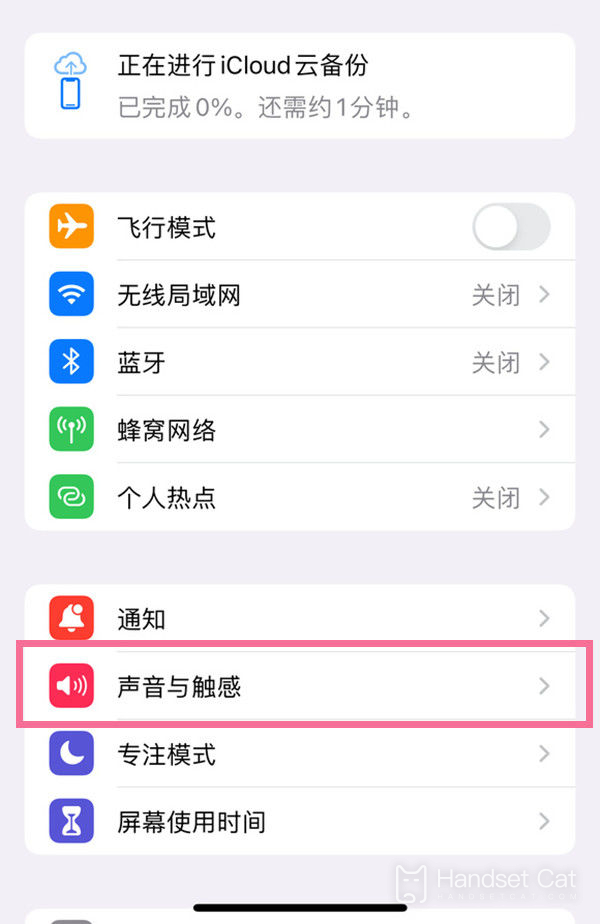
2. Tìm tùy chọn [Phản hồi bàn phím].
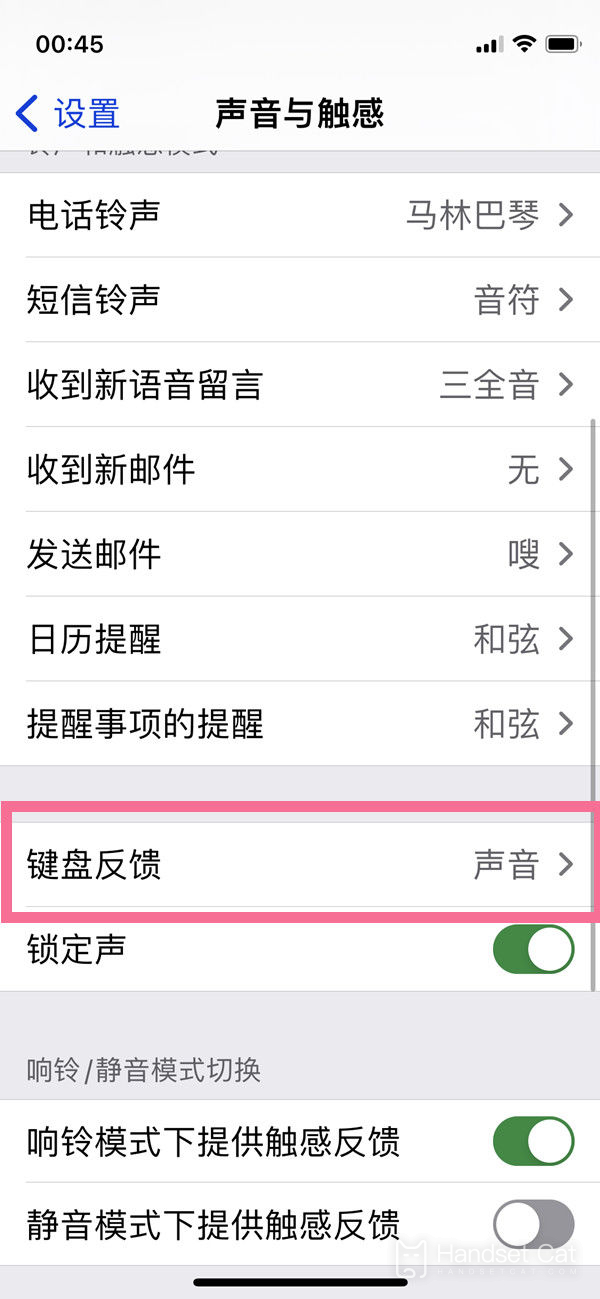
3. Xác nhận công tắc phía sau [Chạm] và nhấp để bật.
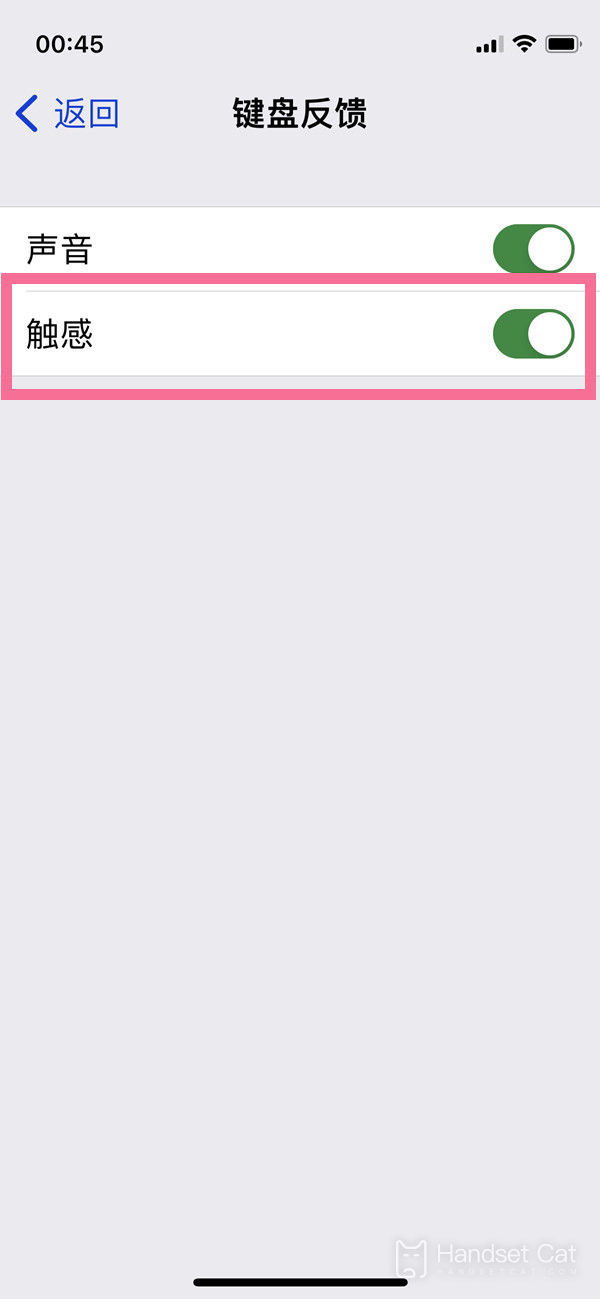
Cài đặt rung khi gõ phím trên iPhone 14 ở đâu?Trong giao diện âm thanh và cảm ứng, nhấp để bật công tắc ở bên phải "Phản hồi xúc giác của hệ thống" và bạn có thể nhận được phản hồi rung khi gõ.Không biết bài viết này đã giải đáp được thắc mắc của bạn chưa?Nếu bạn đã có câu trả lời sau khi đọc bài viết này, bạn cũng có thể đẩy bài viết này đến những người bạn khác có cùng câu hỏi!













